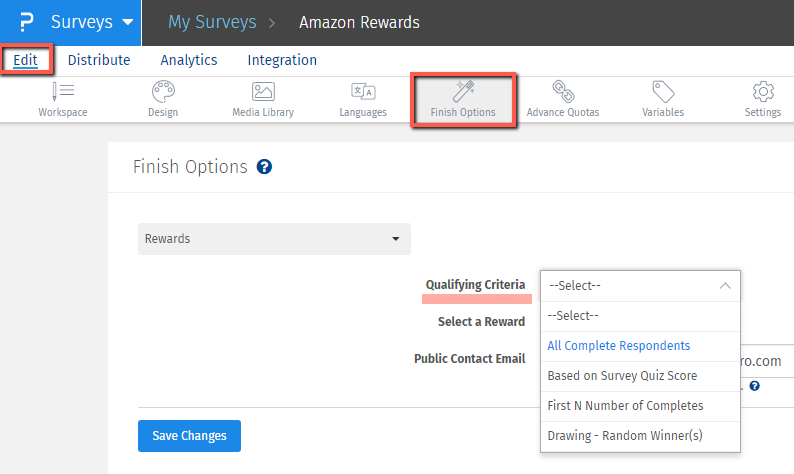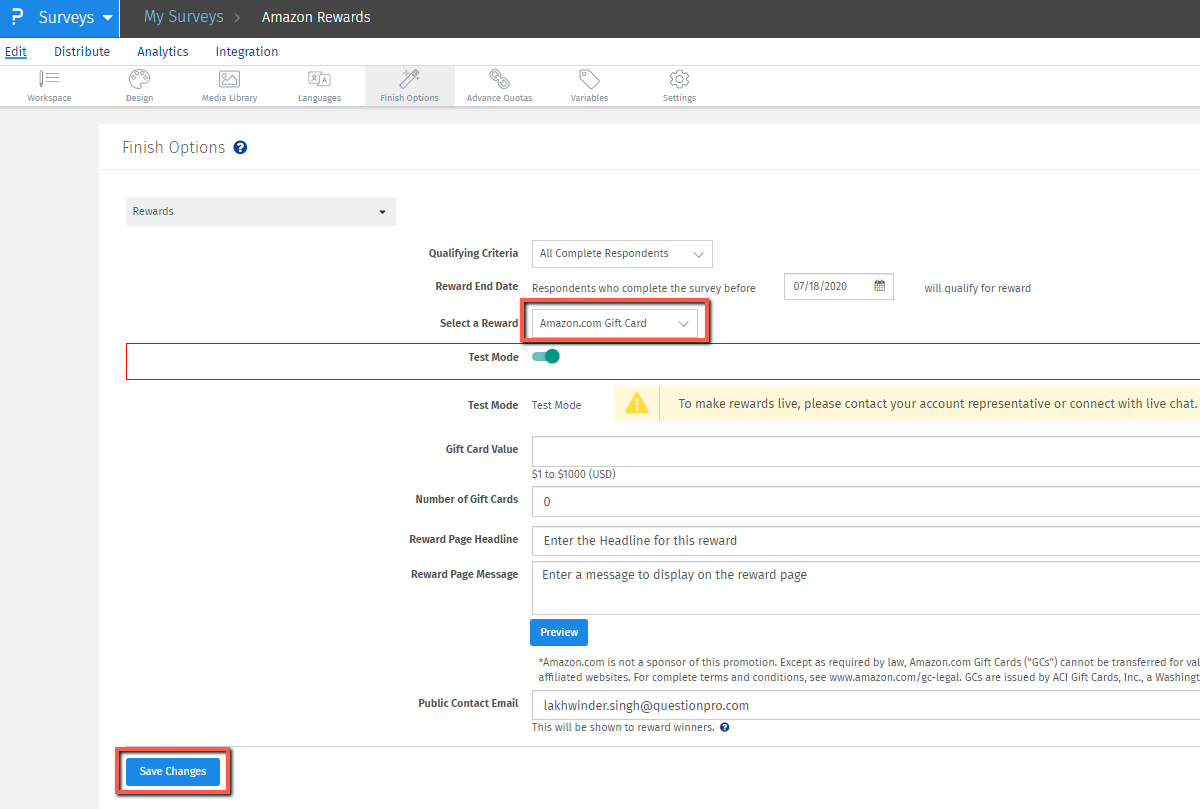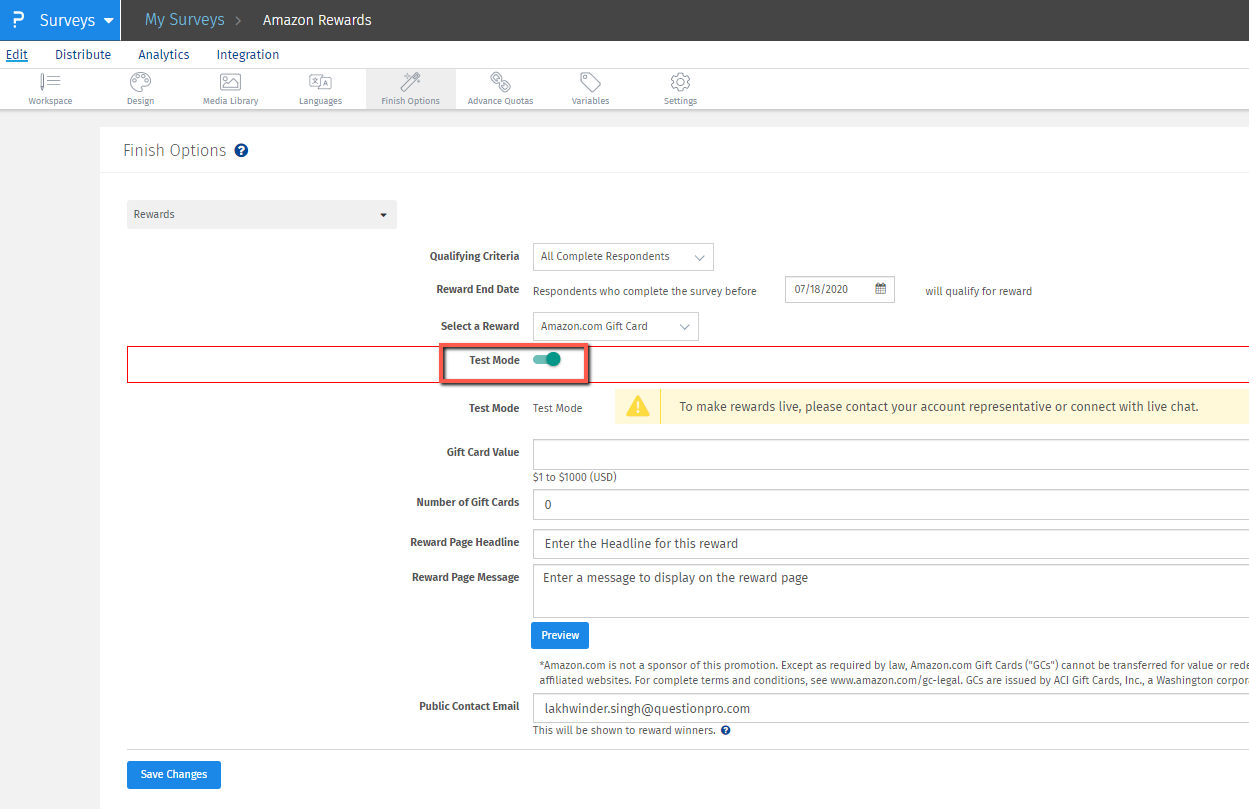報酬を設定する手順
- ログイン » アンケート » 編集 » 終了オプション » 謝礼 の順に進みます。
- 謝礼の対象となる条件を選択します。
- すべての完了回答者: アンケートを最後まで完了した全員を謝礼対象にします。
- クイズスコアに基づく: アンケート内に採点ロジックを設定し、合計スコアが基準値以上の回答者を対象にします。
- 先着X名: 完了回答のうち、先着X件のみを謝礼対象とします。
- 抽選(ランダム当選者): 抽選ルールを設定し、「謝礼利用規約」に同意し、報酬終了日を設定します。回答収集が完了した後、「謝礼」画面に戻ると「謝礼管理」が表示され、そこからランダム当選者を選べます。
例:アンケートを完了した全員に謝礼を付与したい場合は、「すべての完了回答者」を選択します。
謝礼として Amazon.com ギフトカードを選択する
- 謝礼の種類を選ぶドロップダウンから Amazon.com Gift Card を選択します。
- 初期状態では「テストモード」がオンになっています。テスト時はオンのままにし、実際にギフトカード配布を開始するときのみオフにします。
- ギフトカード金額 を入力します。入力した金額が1枚あたりの金額になります。
- ギフトカード枚数 を入力します。後から枚数を追加することも可能です。
- 謝礼ページの見出し、メッセージ、画像(任意)を設定します。これが当選者に表示される画面になります。
- 必要に応じて通知設定を行います。
- 確認 に進んで確定します。ギフトカード金額と枚数に加えて、5% の手数料が発生します。
- 利用規約を確認し、保存します。
テストモードをオンにした場合はどうなりますか?
テストモードがオンの間は、謝礼(ギフトカード)は実際には発行されません。
アンケートをテストしても Amazon.com ギフトカードを消費しないため、安全に動作確認ができます。
テスト条件を満たすと、「テスト用の報酬ページ」が表示されます。
テストが完了したら、テストモードをオフにして保存してください。
テストモードをオフにすると、実際に Amazon.com ギフトカードが発行されるようになります。
アンケートを公開する前に、テスト回答は削除してください。
自分の国で利用できるギフトカードの金額はどこで確認できますか?
こちらをクリックすると、国別に利用可能なギフトカードの金額を確認できます。
ライセンス
この機能は、次のライセンスで使用できます。
Team Edition and
Research Edition